3 legjobb módja az iTunes Radio felvételének
Szeretne iTunes rádiót rögzíteni az iOS készülékére? Nem úgy, mint az iTunes vásárolt dalok, az iTunes rádiók csak akkor tudják hallgatni kedvenc podcastjait, zenéit és rádióbeszélgetéseit, ha csak az internethez csatlakozik. Sajnálatosnak tűnik? Nos, talál egy iTunes rádió-felvevőt az iTunes rádióállomások rögzítésére, hogy a rádiót offline módon hallgassuk meg.

Háttér: Mi az iTunes Radio?
Az iTunes rádiót a múlt héten az Apple bemutattaa számítógépes óriás éves Worldwide Developer konferenciája San Franciscóban. Ez hasonló a Pandora - kategóriák szerint szervezett streaming állomásokhoz, a felhasználók által testreszabott lejátszási listákhoz, ingyenes hirdetésekkel.
1: Az iTunes Radio rögzítése az Audacity használatával?
Az Audacity nyílt forráskódú iTunes rádió felvevő szoftver, amely iRadio-t rögzít, beleértve a zenét, a beszélgetéseket és a podcastokat. Ezek a lépések elmagyarázzák, hogyan kell részletezni az iTunes rádióállomásokat.
- 1. lépés: Lépjen a http://audacity.sourceforge.net/download/ oldalra az Audacity program letöltéséhez az asztalra.
- 2. lépés: Lépjen a http://audacity.sourceforge.net/help/faq?s=install&i=lame-mp3 fájlba a LAME MP3 kódoló nevű fájl letöltéséhez az asztalra is.
- 3. lépés: Telepítse az Audacity programot és oldja ki a LAME MP3 kódolót az asztalra.
- 4. lépés: Indítsa el az Audacity-t. Kattintson a "Beállítások" fülre, és válassza ki a "System Audio", "Stereo Mix" vagy "Wave Out" parancsot a felvételi bemenetként. Ezen opciók bármelyike rögzíti a számítógép hanglejátszását.

- 5. lépés: Most már készen áll az iTunes rádió rögzítésére. Menjen az iTunes megnyitásához. Kezdje el a lejátszást és kattintson az Audacity "Record" gombjára.
- 6. lépés: Ha befejezte, kattintson az Audacity "Stop" gombjára. Válassza ki a "Fájl", majd az "Export WAV" -ként vagy "Exportálás MP3-ként" opciót.
2: Hogyan kell rögzíteni az iTunes rádiót az iGetting Audio használatával?
Ha iTunes rádiót szeretne rögzíteni, vagy más online zenéket és hangokat rögzít, az iGetting Audio (a Tenorshare-től) nagy segítség lenne.
- 1. lépés: Az iTunes rádió felvételének megkezdése előtt beállíthatja ezt a streaming audio felvevőt, hogy megfeleljen a saját beállításainak. Kattintson a minimalizálás / maximalizálás gombok melletti háromszög gombra. Ekkor megjelenik a beállítási ablak. A beállítási ablakban 3 fül található: Általános, Vezérlés és Formátum.
- 2. lépés: Miután megtalálta a kívánt patakot, kattintson a Record Online Audio melletti "Record" gombra. Ezután a Tenorshare iGetting Audio automatikusan elkezdi a felvételt, amikor megnyomja a lejátszást a böngészőben.
- 3. lépés: A felvétel befejezése után kattintson ismét a "Felvétel" gombra, és egy üzenet jelenik meg a képernyő jobb alsó sarkában, megerősítve a sikeres felvételt.

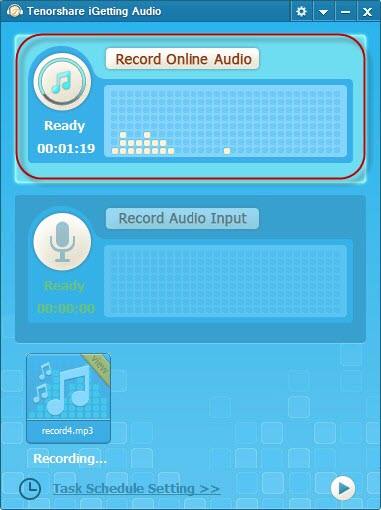
3: Hogyan lehet manuálisan hozzáadni az iTunes Streaming rádióállomást?
Néha a hallgatni kívánt állomás nem szerepel a rádiólistájában. Az új internetes rádióállomások iTuneshoz való hozzáadásához kövesse az alábbi lépéseket:
- 1. lépés: Menjen az "Advanced" -> "Open Stream ..." elemre az iTunes főképernyőjén. A szövegmezővel ellátott felbukkanó képernyőn beillesztheti a streaming webcímeket.
- 2. lépés: Váltson a böngészőre, és másolja a hozzáadni kívánt rádióállomás streaming URL-jét.
- 3. lépés: Menjen vissza az iTunes-ba, és illessze be azt az URL-t, amelyet csak másolt a szövegmezőbe
- 4. lépés: Kattintson az OK gombra a streaming cím hozzáadásához az iTunes-hoz.
Felvétel után, ha ezeket a rádiókat szeretné lejátszanimás eszközökön vagy lejátszókon, például a Samsung telefonon, PSP-n, MP3-lejátszón, az Audio Converter segítségét kérheti az iTunes rádió más formátumokra, például MP3, WMA, AAC stb.









